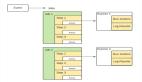本文将帮助您使用GitHub操作设置一个工作流,该工作流将构建和标记Docker镜像并将其推送到Docker Hub注册表。
创建 GitHub Repo
让我们从创建一个新的GitHub存储库开始,它将保存我们的代码(在我们的例子中,实际上只需要一个Dockerfile)来构建镜像。在GitHub中创建repo,并将其命名为您想要的任何名称。在repo的根目录中添加一个文件,名为Dockerfile。如果你沿着我,你将构建一个包含Angular CLI的镜像。如果你需要一个不同的镜像,那么修改以下内容以满足你的需求。Dockerfile的内容应该是:
# ./Dockerfile
FROM node:12-alpine as node-angular-cli
LABEL authors="Tinywan"
# Linux setup
# I got this from another, deprecated Angular CLI image.
# I trust that developer, so I continued to use this, but you
# can leave it out if you want.
RUN apk update \
&& apk add --update alpine-sdk \
&& apk del alpine-sdk \
&& rm -rf /tmp/* /var/cache/apk/* *.tar.gz ~/.npm \
&& npm cache verify \
&& sed -i -e "s/bin\/ash/bin\/sh/" /etc/passwd
# Angular CLI
RUN npm install -g @angular/cli@8创建GitHub Action
因此,要开始使用GitHub操作,请在GitHub中的repo页面上单击Actions选项卡:
 图片
图片
您现在应该看到一个类似于以下内容的页面:
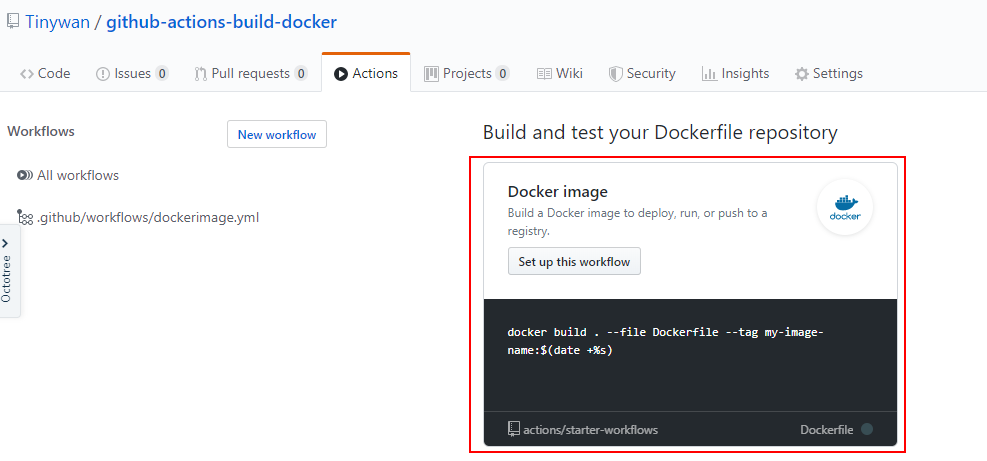 图片
图片
这一步将我们登录到Docker Hub Registry。我们输出密码,然后将其传递给docker login命令。不过,这里有一些新的东西,那就是我们正在使用的秘密。GitHub在每个存储库的设置中有一个部分,您可以在其中设置用于GitHub操作等的秘密。
这很棒,因为否则就没有办法登录到第三方服务,如Docker Hub,而不把你的密码或访问密钥放在仓库中,每个人都可以看到。要找到secrets,请单击存储库顶部的设置,然后单击左侧导航列表中的Secrets,然后添加您需要的secrets,在本例中是我们的Docker Hub用户名和密码:
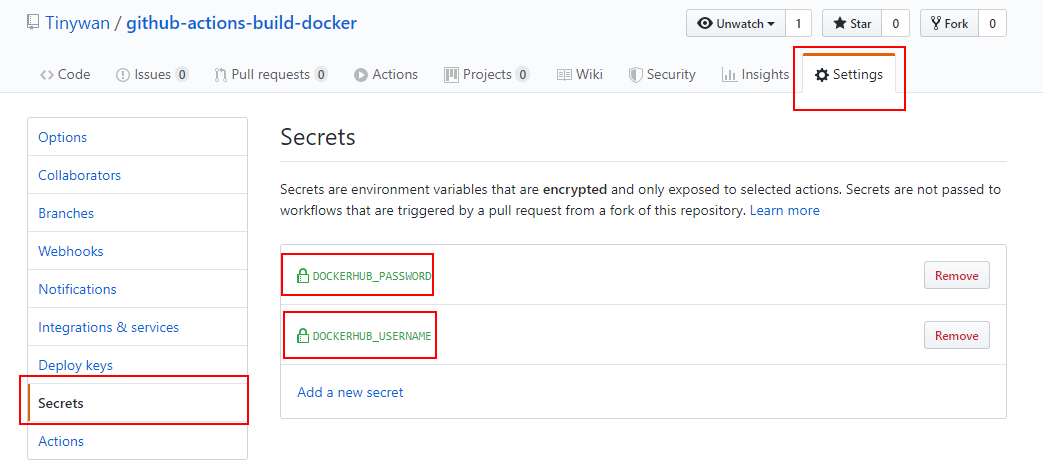 图片
图片
标签和发布
最后一步是在我们的GitHub存储库中标记一个版本。这将启动我们的工作流程的构建。要做到这一点,点击代码标签下的releases部分:
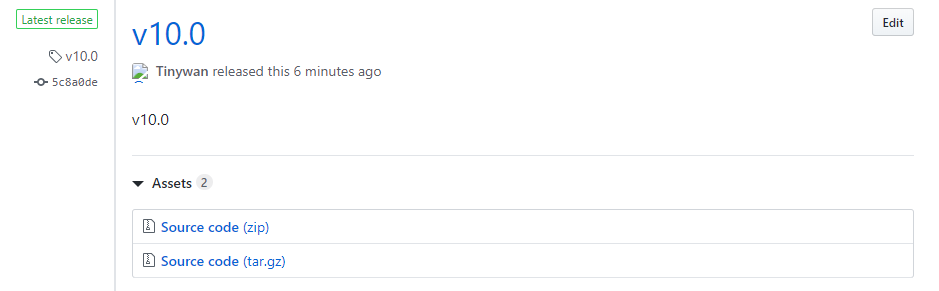 图片
图片
点击“Draft a new release”按钮。GitHub将引导您完成创建发布的步骤,但您应该选择标记名称和所需的发布提交。您还可以添加标题和说明。记住两件事:您在这里使用的标签名称将用作Docker镜像的标签名称,一旦您单击“发布版本”按钮,工作流将启动。一旦你准备好了,发布新版本!
查看工作流输出
要查看工作流中发生的情况,并在需要时进行调试,请返回到存储库中的Actions选项卡。一旦你创建了一个动作,该页面将看起来像这样:
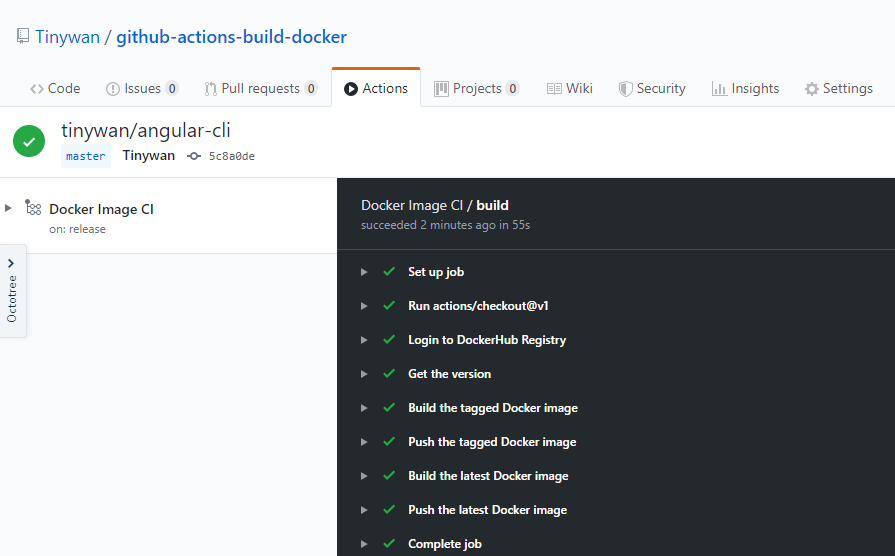 图片
图片
除了在Actions选项卡中输出您的工作流之外,不要忘记转到Docker Hub并在那里查看您的图像!